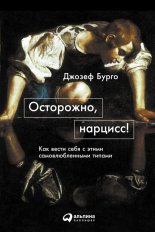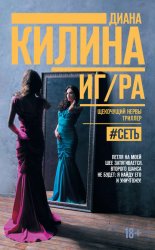Компьютерный букварь Петренко Владимир
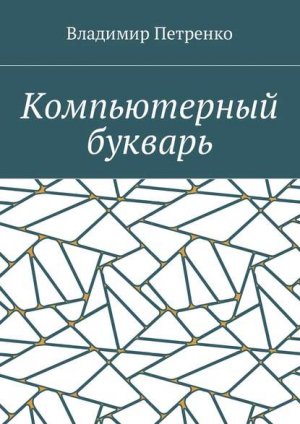
От АВТОРА
Известный и очень уважаемый кинорежиссёр, создавший заметную галерею неповторимых и замечательных кинофильмов, Станислав Сергеевич Говорухин в беседе с Анжеликой Заозёрской в опубликованном ею репортаже «Компромиссы С. Говорухина» в «ВМ» 17—24.09.2015 г., 36 (27158) делает неожиданное, на первый взгляд, признание: «Я, кстати, НЕ УМЕЮ ПОЛЬЗОВАТЬСЯ КОМПЬЮТЕРОМ и не сожалею об этом. Я – человек ДРУГОЙ ЭПОХИ…».
Осмелюсь предположить, что Станислав Сергеевич пытался «пользоваться компьютером» и даже брал в руки и листал, вероятно, не одну книгу по компьютерной технике. Но не овладел ни компьютером, ни мастерством работы на нём. Не очень простое и доступное изложение в них.
Хочется надеяться, что познакомившись с предлагаемой книгой «Основные операции пользователей компьютером и ноутбуком «От кнопки ПУСК до кнопки ЗАВЕРШЕНИЕ РАБОТЫ», ОН, как и другие наши читатели, проникнется уважением к компьютеру и станет пользоваться им.
КОМПЬЮТЕР – это универсальный, многофункциональный и очень неплохой ИНСТРУМЕНТ!
Автор В. Петренко
ВВЕДЕНИЕ
Компьютеры, ноутбуки, планшетные компьютеры, смартфоны и коммуникаторы, обеспечивающие не только телефонную связь, но и возможность выхода в беспроводной (Wi – Fi) интернет, серьёзно входят в жизнь современного человека. И россияне в этом ряду – не исключение.
С помощью компьютерных устройств можно набрать любой текст: писать книги, письма и отправлять их по электронной почте; общаться с друзьями и родственниками, видя их изображение на экране монитора или дисплее ноутбука; смотреть кино и телевизионные программы; оплачивать коммунальные услуги и покупки в магазине.
Для знакомства с устройством компьютерных изделий и порядком работы на них написано немало книг, правда, не всегда доступных пониманию многих, особенно людей пожилого возраста.
Предлагаемая вниманию читателя книга содержит описание
ПОСЛЕДОВАТЕЛЬНЫХ ДЕЙСТВИЙ пользователей компьютерными устройствами при выполнении примерно двух десятков наиболее востребованных операций «От кнопки ПУСК до кнопки ЗАВЕРШЕНИЕ РОАБОТЫ».
При этом, описание последовательных действий пользователя сопровождается нередко СКРИНШОТАМИ – картинкой, которую пользователь видит на экране монитора компьютера или дисплее ноутбука.
Примечание. Авторы не исключают случая (варианта), в котором картинка, видимая на экране монитора Вашего компьютера или дисплее ноутбука, будет отличаться от, так называемого, «скриншота», представленного в нашей книге. Дело в том, что программы операционных систем, устанавливаемых в компьютерные устройства, постоянно совершенствуются, а содержание обновляется.
Читателю, не знакомому с основами электроники и радиотехники, необходимо просто принять на веру, что КОМПЬЮТЕР и все его аналоги – это электронная вычислительная машина, в которой осуществляется ЦИФРОВАЯ обработка электрических сигналов при выполнении пользователем любой операции:
– при вводе текста;
– записи и просмотре фотографий;
– при воспроизведении музыки или кинофильма;
– при нахождении в интернете;
То есть при записи или воспроизведении любой информации.
Глава первая. УСТРОЙСТВО КОМПЬЮТЕРА
Впервые связь между двумя компьютерами по телефонной линии была осуществлена в 1965 году.
Первые ПЕРСОНАЛЬНЫЕ КОМПЬЮТЕРЫ появились в конце 70-ых годов 20-го столетия.
1.1. ПЕРСОНАЛЬНЫЙ КОМПЬЮТЕР
Персональный компьютер (ПК) состоит из следующих устройств, соединённых друг с другом с помощью электрических жгутов, кабелей и проводов;
– системного блока;
– монитора;
– клавиатуры
– компьютерной мыши.
СИСТЕМНЫЙ БЛОК включает в себя:
– системную плату;
– устройство для записи и чтения так называемых ОПТИЧЕСКИХ ДИСКОВ CD и DVD;
– накопители информации на так называемых ЖЁСТКИХ ДИСКАХ HDD (Hard Disk Drive);
– устройство для чтения карт памяти
– блок питания.
СИСТЕМНАЯ ПЛАТА, именуемая на компьютерном сленге, сленге компьютерных пользователей, МАТЕРИНСКОЙ ПЛАТОЙ и даже МАТЕРИНКОЙ, является важнейшим компонентом «системного блока».
«Системная плата» обеспечивает взаимодействие всех устройств, расположенных не только на самой плате и внутри «системного блока», но и всех внешних устройств, подключенных с помощью жгутов, кабелей и проводов.
Обязательными устройствами на СИСТЕМНОЙ ПЛАТЕ являются:
– ЦЕНТРАЛЬНЫЙ ПРОЦЕССОР, расположенный под массивным радиатором из сплава меди с алюминием, охлаждаемый вентилятором;
– оперативное запоминающее устройство (ОЗУ);
– видеокарта (видеоадаптер);
– звуковая карта.
Дополнительно могут устанавливаться платы для приёма телевизионных программ.
ПРОЦЕССОР представляет собой кремниевый монокристалл, изготовленный по специальной технологии, внутри которого находятся несколько миллионов полупроводниковых элементов – транзисторов, образующих рабочий орган процессора.
ПРОЦЕССОРЫ характеризуются рабочей ЧАСТОТОЙ и ОБЪЁМОМ памяти. И чем выше частота и больше объём памяти, тем выше БЫСТРОДЕЙСТВИЕ процессора – его основного качества.
ОПЕРАТИВНОЕ ЗАПОМИНАЮЩЕЕ УСТРОЙСТВО (ОЗУ) предназначено для временного размещения работающих программ, файлов и другой оперативной информации.
ВИДЕОКАРТА (видеоадаптер) служит для вывода электрического сигнала на монитор.
УСТРОЙСТВО для ЗАПИСИ и ЧТЕНИЯ ОПТИЧЕСКИХ ДИСКОВ CD и DVD имеет ЛОТОК для загружаемых дисков.
Оптический ПРИВОД для записи и чтения оптических дисков подключается внутри системного блока к БЛОКУ ПИТАНИЯ и СИСТЕМНОЙ (материнской) плате.
НАКОПИТЕЛЬ информации на ЖЁСТКИХ ДИСКАХ HDD (Hard Disk Drive) служит для размещения и хранения различной информации.
На ЖЁСТКОМ ДИСКЕ хранятся установленные программы, текстовые документы, фотографии, музыка, кинофильмы.
ЖЁСТКИЙ ДИСК характеризуется ЁМКОСТЬЮ, то есть ОБЪЁМОМ памяти для размещения информации на нём.
В СИСТЕМНОМ БЛОКЕ может быть установлено несколько ЖЁСТКИХ ДИСКОВ, увеличивающих тем самым суммарный объём памяти компьютера.
НАКОПИТЕЛИ на ЖЁСТКИХ ДИСКАХ электрически подключаются к БЛОКУ ПИТАНИЯ и СИСТЕМНОЙ ПЛАТЕ.
БЛОК ПИТАНИЯ служит для электропитания всех устройств СИСТЕМНОГО БЛОКА.
БЛОК ПИТАНИЯ преобразует промышленное напряжение электрической сети в напряжения, необходимые устройствам СИСТЕМНОГО БЛОКА, с которыми он соединён электрическими жгутами и проводами, заканчивающимися индивидуальными соединительными разъёмами, исключающими ОШИБКИ при подключении.
УСТРОЙСТВО для ЧТЕНИЯ КАРТ ПАМЯТИ цифровых фотоаппаратов, видеокамер, телефонов и других устройств имеет приёмную ЩЕЛЬ для КАРТ ПАМЯТИ на передней панели СИСТЕМНОГО БЛОКА.
МОНИТОР служит для визуального отображения работы всех устройств компьютера в результате различных действий пользователя кнопками КОМПЬЮТЕРНОЙ МЫШИ и клавишами КЛАВИАТУРЫ.
МОНИТОРЫ характеризуются размерами ЭКРАНА, в дюймах и сантиметрах, измеряемому расстоянием по диагонали между противоположными углами. (1 дюйм = 2,54 см.).
Второй важной характеристикой МОНИТОРА является РАЗРЕШЕНИЕ ЭКРАНА, которое определяется количеством электронных точек (пикселей) по ГОРИЗОНТАЛИ и ВЕРТИКАЛИ ЭКРАНА.
При высоком РАЗРЕШЕНИИ ЭКРАНА изображение на нём отличается большей чёткостью.
Третий параметр, характеризующий ЭКРАН МОНИТОРА – это СООТНОШЕНИЕ его сторон.
СООТНОШЕНИЕ сторон экрана по ГОРИЗОНТАЛИ и ВЕРТИКАЛИ – 4:3 может быть для экранов, размером до 19 дюймов, и 16:9 – для широкоформатных.
Экраны мониторов, размером более 19 дюймов, бывают только широкоформатные.
КЛАВИАТУРА служит для набора (ввода) текста и ввода КОМАНД управления работой компьютера.
Стандартная классическая клавиатура содержит 107 клавишей. Встречаются КОМПАКТНЫЕ клавиатуры, с минимально необходимым набором клавиш, и РАСШИРЕННЫЕ клавиатуры, с дополнительными клавишами.
На большинство клавиш нанесено по два и более знака: буквы, цифры, знаки препинания и арифметических действий. Буквы двух алфавитов: КИРИЛлИЦЫ и ЛАТИНСКОГО алфавита.
Ряд клавиш F1 – F12, в верхнем ряду клавиатуры – ФУНКЦИОНАЛЬНЫЕ клавиши, Они выполняют определённые функции в зависимости от программы, которая используется в компьютере.
В правом верхнем углу стандартной клавиатуры находится светодиодная секция, с тремя светодиодами.
КОМПЬЮТЕРНАЯ МЫШЬ представляет собой прямоугольный округлый корпус из пластика, с двумя КНОПКАМИ, левой и правой, и КОЛЁСИКОМ, между ними.
ЛЕВАЯ кнопка служит для активации команд и выполнения различных действий; ПРАВАЯ – для вызова, так называемого, КОНТЕКСТНОГО МЕНЮ.
КОЛЁСИКО служит для ПРОКРУЧИВАНИЯ при просмотре пространных текстовых документов, страниц в интернете, фотографий и изменения масштаба изображения.
Более подробно о клавиатуре и компьютерной мыши в отдельном разделе.
1.2. ПЕРиФеРИЙНЫЕ УСТРОЙСТВА КОМПЬЮТЕРНОГО КОМПЛЕКСА
Помимо описанных устройств, входящих в состав персонального компьютера, к СИСТЕМНОМУ БЛОКУ ПК могут подключаться с помощью проводов, с соединительными разъёмами на их концах, дополнительно, так называемые, ПЕРИФЕРИЙНЫЕ устройства, расширяющие возможности компьютера: колонки, наушники, принтеры, сканеры, флеш-накопители, источники бесперебойного питания, так называемые, VEB —камеры и другие устройства.
КОМПЬЮТЕРНЫЕ КОЛОНКИ используются для усиления звука. Колонки содержат встроенный УСИЛИТЕЛЬ звука, а питание получают от электросети.
Акустические системы классифицируются по ЧИСЛУ КАНАЛОВ.
Простейший вариант – СТЕРЕОСИСТЕМА, состоящая из двух колонок.
В версии, с САБВУФЕРОМ, колонки стереосистемы дополнены колонкой, воспроизводящей БАСЫ.
Существуют и другие акустические системы, более сложные, более энергоёмкие, более дорогие и, конечно, менее надёжные.
НАУШНИКИ используются для индивидуального прослушивания звука.
VEB-камеры – видео-электронные блоки, снимающие и передающие изображение в компьютер. VEB – камеры используются при ОБЩЕНИИ в интернете по так называемому СКАЙПУ примерно так же, как и по видеотелефону.
ПРИНТЕРЫ используются для вывода текста и изображений на бумагу и другие носители.
На рынке присутствуют три типа востребованных принтеров: струйные, лазерные и сублимационные.
В СТРУЙНЫХ принтерах для формирования цвета применяется принцип нанесения жидких красителей преимущественно 4 (четырёх) цветов: голубого, жёлтого, пурпурного и чёрного.
СТРУЙНЫЕ принтеры обеспечивают высокое качество изображения и недороги; но сменные КАРТРИДЖЫ красителей обладают небольшим ресурсом и довольно дороги.
ЛАЗЕРНЫЕ принтеры, представленные на рынке, преимущественно – МОНОХРОМНЫЕ, то есть – одноцветные.
В качестве красителя в монохромных лазерных принтерах применяется порошок – ТОНЕР, чёрного цвета.
На рынке присутствуют и цветные лазерные принтеры, формирование цвета в которых осуществляется смешиванием тонеров 4 (четырёх) цветов: голубого, жёлтого, пурпурного и чёрного – в нужных пропорциях.
СУБЛИМАЦИОННЫЕ принтеры используются для печати фотографий. В сублимационных принтерах применяется специальная ТЕРМОБУМАГА.
СКАНЕРЫ служат для преобразования текста или графического изображения в ЦИФРОВУЮ форму и передачи её в схему компьютера. То есть СКАНЕРЫ выполняют работу, обратную принтерам.
ФЛЕШ-НАКОПИТЕЛИ относятся к ряду устройств, называемых НОСИТЕЛЯМИ информации. ФЛЕШ-НАКОПИТЕЛИ или ФЛЕШКИ, в компьютерной лексике, подключаются через соединительный разъём – порт – USB – к СИСТЕМНОМУ БЛОКУ компьютера или ноутбука.
ФЛЕШ-НАКОПИТЕЛИ (ФЛЕШКИ) применяются для записи на них ЦИФРОВОЙ информации и хранения её.
Информация, хранящаяся на «флешке», может быть использована для выведения её на компьютер или ноутбук.
Конструктивно ФЛЕШКА представляет собой небольшой брелок, с энергонезависимой монокристаллической микросхемой внутри корпуса, обеспечивающей запись, хранение, копирование и удаление хранящейся на ней информации.
МОДЕМЫ служат для подключения компьютера или ноутбука к сети ИНТЕРНЕТ.
На рынке присутствуют различные модели модемов, обеспечивающих подключение к интернету посредством подключения к проводной телефонной линии, сотовой связи, а также – Wi – Fi.
ИСТОЧНИКИ БЕСПЕРЕБОЙНОГО ПИТАНИЯ (ИБП) обеспечивают поддержание работоспособности компьютера при сбое напряжения в электросети в течение 10 – 15 минут, в зависимости от их мощности.
Этого времени вполне достаточно для безаварийного завершения работы компьютера и его выключения.
В схеме ИБП имеется аккумуляторная батарея (АБ), заряжающаяся при его подключении к электросети, и ИНВЕРТЕР, преобразующий постоянное напряжение аккумуляторной батареи в ПЕРЕМЕННОЕ напряжение, которым питается блок питания.
1.2.1. НОУТБУК
Ноутбук, в сравнении с компьютером, является более универсальным устройством.
Системный блок, включающий в себя: системную плату, устройство для чтения оптических дисков CD и DVD и чтения карт памяти; накопители информации на жёстких дисках HDD; блок питания, содержащий аккумуляторную батарею и преобразователи напряжений; экран дисплея, выполняющий функции монитора; клавиатура и сенсорная панель, выполняющая функции компьютерной мыши, с кнопками, выполняющими функции левой и правой кнопок мыши; микрофон и даже VEB – камера в ноутбуке представляют собой единое устройство.
К ноутбуку так же, как и к компьютеру, дополнительно могут подключаться периферийные устройства, расширяющие его возможности: внешний монитор; компьютерная мышь, цифровая фотокамера, карты памяти разных форматов, наушники, микрофон, принтер, сканер и другие цифровые устройства.
1.3. ОПЕРАЦИОННАЯ СИСТЕМА
Читатель после прочтения вышеизложенного материала, без сомнения, осознал, что и персональный компьютер и ноутбук – это технически сложные устройства, в состав которых входят встроенные и подключаемые вышеперечисленные устройства, образующие персональный компьютер и ноутбук.
Все перечисленные устройства, на компьютерном сленге, называются ЖЕЛЕЗОМ. И, чтобы это, так называемое, ЖЕЛЕЗО отвечало требованиям, предъявляемым к современному компьютеру и ноутбуку, нужна ещё и ОПЕРАЦИОННАЯ СИСТЕМА.
ОПЕРАЦИОННАЯ СИСТЕМА (ОС) – это комплекс программ, обеспечивающих работу компьютера и ноутбука.
Каждая ПРОГРАММА содержит последовательность УКАЗАНИЙ и инструкций для пользователя и действий самого компьютера, то-есть – железа.
Для работы компьютера на заводе-изготовителе, после сборки железа, в его память – НАКОПИТЕЛИ на жёстких дисках HDD (Hard Disk Drive – жёсткий диск ведущий) загружается, посредством записи, комплекс ПРОГРАММ ОПЕРАЦИОННОЙ СИСТЕМЫ.
В упрощённом виде этот комплекс программ ОПЕРАЦИОННОЙ СИСТЕМЫ является ПОСРЕДНИКОМ между пользователем и собственно компьютером.
Наиболее популярными в настоящее время являются версии ОПЕРАЦИОННОЙ системы Windows компании Microsoft.
Примечание
Включение и, в большей мере, выключение компьютера или ноутбука, формат Рабочего Стола, структура Окна, перезагрузка и порядок работы на компьютере или ноутбуке в ОПЕРАЦИОННОЙ СИСТЕМЕ WINDOWS—7, представленные в настоящей книге, могут иметь определённые отличия при работе на компьютере или ноутбуке, в которые установлены другие Операционные Системы.
На рынке бытовой радиоэлектронной техники присутствуют компьютеры и ноутбуки, в которые установлены Операционные Системы Windows—8 компании Microsoft и программы других разработчиков.
Вас, Уважаемый читатель, это не должно смущать.
Освоив работу на компьютере или ноутбуке, со встроенной Операционной Системой Windows—7, самой удачной и наиболее совершенной, по мнению авторов, системой, Вы с лёгкостью сможете работать на компьютере или ноутбуке, с иной встроенной Операционной Системой.
Глава вторая. ОСНОВНЫЕ ТЕРМИНЫ и ПОНЯТИЯ
РАБОЧИЙ СТОЛ – это первое изображение на экране монитора компьютера и дисплее ноутбука, которое увидит пользователь после их включения и завершения загрузки.
Основная часть РАБОЧЕГО СТОЛА (РС), представленного на рисунке 1, первоначально одноцветная – является его ФОНОМ. Впоследствии одноцветный фон может быть заменён картинкой, так называемой, ЗАСТАВКОЙ, после того, когда Вы поймёте, как это можно исполнить.
Рис. 1. Рабочий стол операционной системы Windows.
При первом включении компьютера или ноутбука на одноцветном фоне РС виден, как минимум, хотя бы, один значок в виде прозрачного стакана, – это значок КОРЗИНЫ. Со временем появятся другие значки.
Значок – это пиктограмма, «иконка» – в компьютерной лексике, служит для открытия программы, папки, файла при ДВОЙНОМ нажатии (ДВОЙНОМ ЩЕЛЧКЕ) на него.
ПАНЕЛЬ ЗАДАЧ – это горизонтальная полоса, в нижней части рабочего стола, на которой отображаются следующие значки:
– кнопка ПУСК – крайняя левая кнопка на ПАНЕЛИ ЗАДАЧ;
– панель быстрого запуска;
– панель активных задач;
– индикатор языка;
– область уведомлений;
– область «времени и даты»;
– кнопка «свернуть все окна».
Целесообразным представляется сразу обратить внимание читателя на то, что на ЭКРАНЕ монитора компьютера и ДИСПЛЕЕ ноутбука – только КНОПКИ, а на КЛАВИАТУРЕ – только КЛАВИШИ.
КНОПКА – ЭКРАННАЯ КНОПКА является элементом, органом или инструментом УПРАВЛЕНИЯ при работе на компьютере или ноутбуке.
Кнопка ПУСК – круглая или прямоугольная кнопка, с эмблемой Windows компании Microsoft, находится в левом нижнем углу РАБОЧЕГО СТОЛА, и в левом конце ПАНЕЛИ ЗАДАЧ.
Кнопка ПУСК служит для открытия ГЛАВНОГО МЕНЮ, из которого можно запустить нужную программу операционной системы; получить доступ к настройкам некоторых элементов и компонентов системы Windows и подключенных устройств.
В ГЛАВНОМ МЕНЮ находятся команды для ВЫКЛЮЧЕНИЯ и ПЕРЕЗАГРУЗКИ компьютера и ноутбука.
ЭКРАННАЯ КНОПКА (ЭК) управляется коротким нажатием ЛЕВОЙ кнопки КОМПЬЮТЕРНОЙ МЫШИ (КМ) после наведения на неё (установки) ЭКРАННОГО УКАЗАТЕЛЯ КОМПЬЮТЕРНОЙ МЫШИ (ЭУКМ).
Экранными кнопками выполняются различные действия: открытие файла, сохранение документа, включение и отключение режимов.
На ЭКРАННЫХ КНОПКАХ могут находиться значки в виде ГАЛОЧКИ, ЗВЁЗДОЧКИ, СТРЕЛКИ или «текст», как КОМАНДА для исполнения.
Если КНОПКА предназначена для включения или отключения какого-либо РЕЖИМА, то при её нажатии она остаётся зафиксированной каким-либо значком: галочкой, звёздочкой или стрелкой, иллюстрируя включение режима.
Для ОТКЛЮЧЕНИЯ включённого режима необходимо ПОВТОРНО нажать на экранную кнопку.
МНОГОФУНКЦИОНАЛЬНЫЕ КНОПКИ называются кнопками, со СПИСКОМ, выполняют какое-либо действие из списка на выбор.
СПИСОК появляется при нажатии левой кнопкой компьютерной мыши по правой части ЭКРАННОЙ КНОПКИ, отмеченной СТРЕЛКОЙ.
Выбор из СПИСКА осуществляется нажатием ЛЕВОЙ кнопки компьютерной мыши на выбранном пункте, предварительно установив на него экранный указатель компьютерной мыши.
ТЕКСТОВОЕ ПОЛЕ или поле для ввода текста появляется при: – сохранении файла, – создании папок, – поиске папок, файлов и документов и во многих других случаях.
РАСКРЫВАЮЩИЙСЯ СПИСОК появляется при нажатии ЛЕВОЙ кнопкой компьютерной мыши кнопки, со стрелкой, в правой части ТЕКСТОВОГО ПОЛЯ.
В списке необходимо выбрать нужный пункт ЩЕЛЧКОМ на нём ЛЕВОЙ кнопкой компьютерной мыши, предварительно установив на него экранный указатель компьютерной мыши.
ПЕРЕКЛЮЧАТЕЛЬ служит для выбора из списка и установки нужного режима.
ФЛАЖОК, обычно располагающийся слева от текстового поля, предназначается для включения или отключения какого-либо режима, например, при выборе языка, и других случаях.
ФЛАЖОК считается установленным, если в его символе в виде квадрата или кружочка имеется значок в виде галочки, звёздочки или точки.
Если поле символа свободно – это значит, что флажок сброшен.
Для установки ФЛАЖКА необходимо нажать на поле символа, предварительно установив в него ЭКРАННЫЙ УКАЗАТЕЛЬ компьютерной мыши.
ЭКРАННЫЙ УКАЗАТЕЛЬ КОМПЬЮТЕРНОЙ МЫШИ (ЭУКМ) – основной инструмент управления в операционной системе Windows, который в обычном состоянии представляет собой наклонённую СТРЕЛКУ.
В зависимости от объекта, поверх которого находится УКАЗАТЕЛЬ, или режима работы текущей программы ЭКРАННЫЙ УКАЗАТЕЛЬ может принимать иной вид: крутящегося кольца, четырёхконечной снежинки или указательного пальца правой руки.
В программах, так называемых, «текстовых редакторов», при нахождении экранного указателя компьютерной мыши на белом поле вводимого текста, указатель принимает вид вертикальной чёрточки.
КОРЗИНА – это папка, место, объём ПРОГРАММНОГО ОБЕСПЕЧЕНИЯ, в которое помещаются на ВРЕМЕННОЕ хранение удалённые папки и файлы.
МЕНЮ – последовательность команд в СТРОКЕ МЕНЮ в ОКНЕ операционной системы Windows, которые предлагаются к исполнению.
КОНТЕКСТНОЕ МЕНЮ – это меню, которое появляется при нажатии (щелчке) ПРАВОЙ кнопки компьютерной мыши на каком-нибудь объекте или свободном участке открытого Окна, например, Рабочего Стола.
ФАЙЛ – единица информации: рисунок, текст или фотография, то-есть любой объём информации, имеющий собственное ИМЯ, НАИМЕНОВАНИЕ.
ПАПКА – место хранения файлов.
ПРОГРАММА – единичное приложение ПРОГРАММНОГО обеспечения, содержащее АЛГОРИТМ – последовательность КОМАНД и ДЕЙСТВИЙ для набора текста, просмотра фотографий, записи информации на диск или флешку и др.
ПРОВОДНИК – это программа в операционной системе, позволяющая пользователю открывать библиотеки, папки, файлы, получая доступ к их содержанию, и совершать с ними различные действия: открывать, копировать, перемещать, удалять и восстанавливать.
ОКНО (Окно) – это прямоугольная область на РАБОЧЕМ СТОЛЕ, которая появляется при запуске любой программы ОПЕРАЦИОННОЙ СИСТЕМЫ Windows компьютера или ноутбука. (Windows – окна, в переводе с английского языка).
Результаты выполнения КОМАНД так же появляются в виде «окон».
ДИАЛОГОВОЕ ОКНО (ДО) – Окно, в котором необходимо выбрать либо какое-нибудь действие, либо настроить какое-либо из предлагаемых свойств. ДИАЛОГОВОЕ ОКНО закрывается либо после ВЫБОРА и ВЫПОЛНЕНИЯ какого-либо из предлагаемых действий, либо после отказа от ВЫБОРА.
ПОЛЗУНКОВЫЙ РЕГУЛЯТОР предназначен для выбора какого-либо значения из предлагаемого диапазона при настройке, например, громкости, режима питания и др.
Выбор значения осуществляется перемещением ПОЛЗУНКА регулятора влево или вправо, вверх или вниз.
Для выполнения этой операции необходимо:
– перемещая компьютерную мышь по горизонтальной поверхности стола, установить ЭКРАННЫЙ УКАЗАТЕЛЬ компьютерной мыши на ПОЛЗУНОКЕ регулятора;
– нажать ЛЕВУЮ кнопку компьютерной мыши и, удерживая её, и перемещая мышь по поверхности стола или специального коврика на нём, переместить ПОЛЗУНОК в нужном направлении.
ИНДИКАТОР ПРОЦЕССА показывает ход выполнения длительного процесса при копировании объёмного файла, переноса (импортировании) информации с внешнего носителя или на него.
Индикатор появляется в виде горизонтальной панели, заливаемой цветом по мере выполнения процесса.
Иногда рядом с индикатором появляется ТЕКСТОВАЯ информация, с сообщением: «сколько осталось времени или объёма».
БУФЕР ОБМЕНА – ОБЛАСТЬ оперативной памяти для РАЗМЕЩЕНИЯ и ВРЕМЕННОГО ХРАНЕНИЯ информации при КОПИРОВАНИИ или ВЫРЕЗАНИИ текстовых документов, изображений, фотографий, звуковых файлов и других документов.
ВСПЛЫВАЮЩАЯ ПОДСКАЗКА (ВП) – это текстовое СООБЩЕНИЕ, в виде небольшого окошечка, появляющееся рядом с ЭКРАННЫМ УКАЗАТЕЛЕМ компьютерной мыши через секунду – другую после его наведения на какой-либо элемент управления в текущем ОКНЕ на экране монитора компьютера или дисплее ноутбука.
ВСПЛЫВАЮЩАЯ ПОДСКАЗКА обычно содержит либо НАЗВАНИЕ элемента управления, либо описание его функционального НАЗНАЧЕНИЯ.
В этом смысле пользователю нет необходимости запоминать функциональное назначение элементов управления в ОКНАХ операционной системы Windows.
Для выяснения НАЗНАЧЕНИЯ какого-либо элемента управления в ОКНЕ достаточно выполнить следующие действия:
– перемещая КОМПЬЮТЕРНУЮ МЫШЬ по горизонтальной поверхности стола или специального коврика на нём,
– установить ЭКРАННЫЙ УКАЗАТЕЛЬ компьютерной мыши на нужный элемент управления и
– немного подождать или
– нажать ЛЕВУЮ кнопку КОМПЬЮТЕРНОЙ МЫШИ.
ЯРЛЫК является ССЫЛКОЙ на папку, файл или программное приложение и обеспечивает БЫСТРЫЙ ДОСТУП к ним. ЯРЛЫКИ на РАБОЧЕМ СТОЛЕ имеют СТРЕЛКУ, в его левом нижнем углу.
Для открытия нужной папки, файла или программного приложения на РАБОЧЕМ СТОЛЕ необходимо:
– перемещая КОМПЬЮТЕРНУЮ МЫШЬ по горизонтальной поверхности стола или специального коврика на нём,
– установить ЭКРАННЫЙ УКАЗАТЕЛЬ компьютерной мыши на ЯРЛЫК или СТРЕЛКУ, в его левом нижнем углу, и
– ДВАЖДЫ ЩЁЛКНУТЬ, то-есть выполнить ДВА коротких нажатия ЛЕВОЙ кнопкой КОМПЬЮТЕРНОЙ МЫШИ.
На экране монитора компьютера или дисплее ноутбука появится ОКНО, с нужным файлом, папкой или программным приложением.
– ТЕКСТОВЫЙ КУРСОР (ТК) (Текстовый Курсор) – мерцающая короткая чёрная вертикальная чёрточка в текстовых редакторах «Блокнот», «WordPad», «Microsoft Word» и других, обозначающая место начала введения текста.
– ТЕКСТОВЫЕ РЕДАКТОРЫ – программы для работы с текстовыми документами.
Далее в тексте настоящей книги возможна встреча с другими, неназванными, понятиями, компьютерными терминами и элементами управления.
В каждом случае будут даны необходимые пояснения.
Глава третья. ОРГАНЫ и ИНСТРУМЕНТЫ УПРАВЛЕНИЯ
ПЕРСОНАЛЬНЫМ КОМПЬЮТЕРОМ и НОУТБУКОМ
3.1. КОМПЬЮТЕРНАЯ МЫШЬ
КОМПЬЮТЕРНАЯ МЫШЬ является основным инструментом управления работой персонального компьютера.
К ноутбуку также может быть подключена, так называемая ВНЕШНЯЯ КОМПЬЮТЕРНАЯ МЫШЬ. Но в ноутбуке, как универсальном устройстве, для управления его работой имеется, так называемая СЕНСОРНАЯ ПАНЕЛЬ (touchpad) и ПЛАНКА, с кнопками: ЛЕВОЙ и ПРАВОЙ кнопкой (click buttons left and right).
А ЭКРАННЫЙ УКАЗАТЕЛЬ компьютерной мыши на экране монитора компьютера и дисплее ноутбука является ИНСТРУМЕНТОМ управления ОПЕРАЦИОННОЙ СИСТЕМОЙ персонального компьютера и ноутбука.
ЭКРАННЫЙ УКАЗАТЕЛЬ компьютерной мыши представляет собой укороченную СТРЕЛКУ, с наклоном влево.
В зависимости от выполняемого действия и режима работы программы операционной системы компьютера или ноутбука СТРЕЛКА